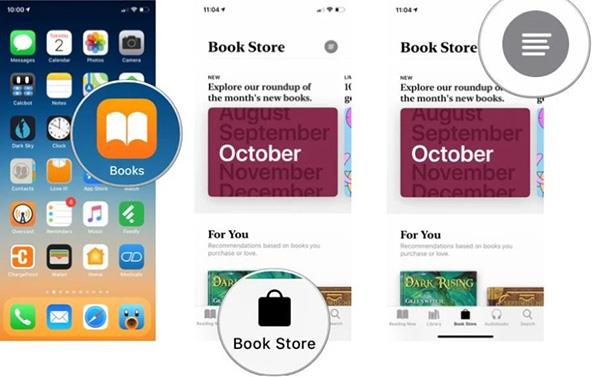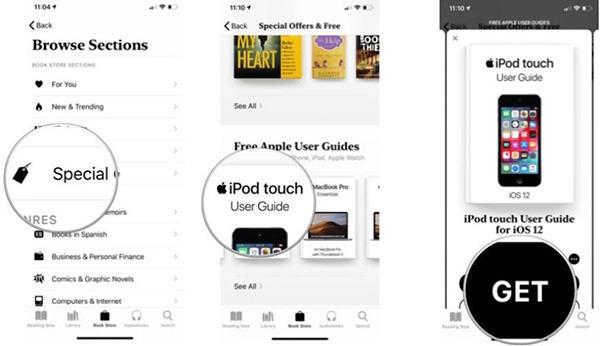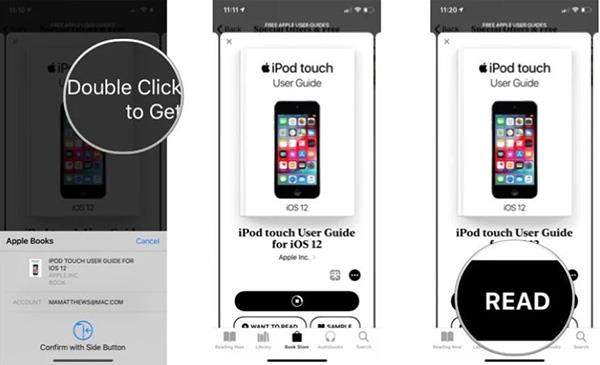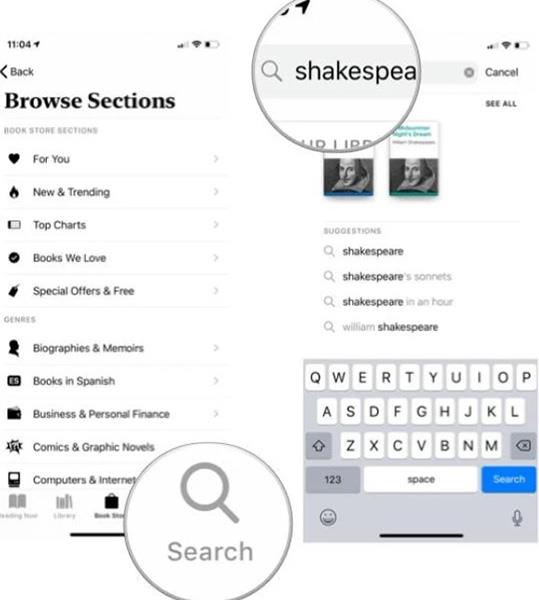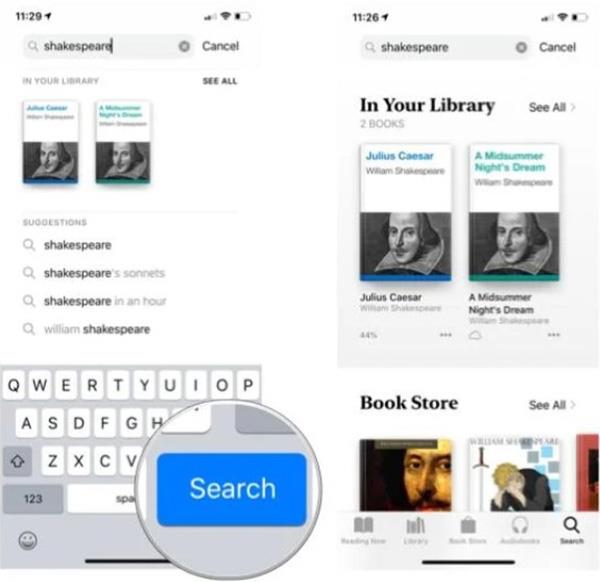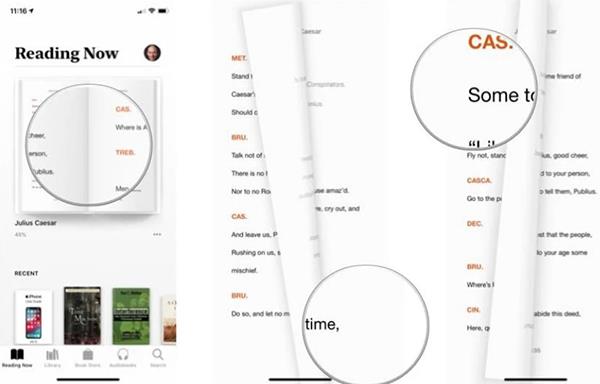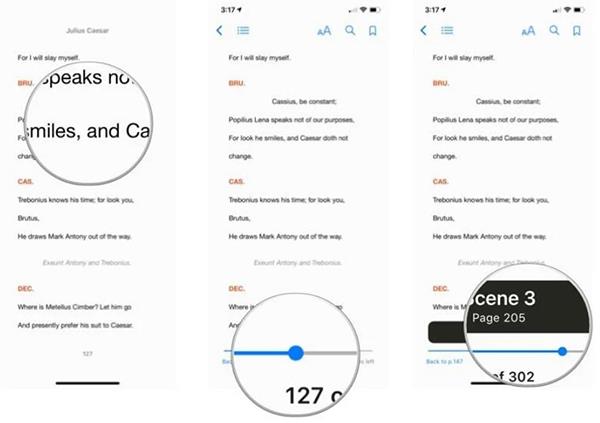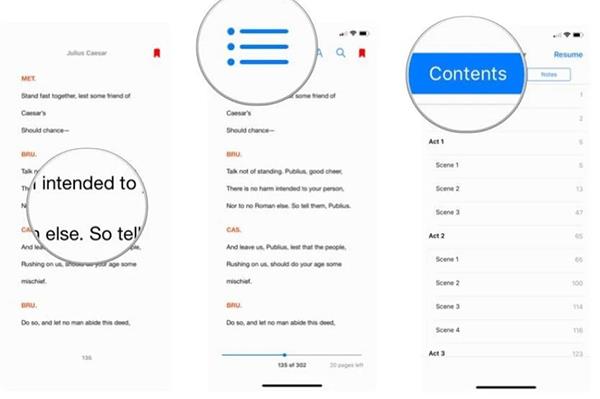iOS 12:sta lähtien Apple on poistanut iBooks-sovelluksen ja korvannut sen täysin uudella sovelluksella. Tällä sovelluksella on uusi käyttöliittymä, parannetut organisointiominaisuudet ja sille on annettu eri nimi: Apple Books tai yksinkertaisesti Books. iBookstore nimettiin myös uudelleen Kirjakauppaksi.
Jos haluat lukea kirjoja Booksilla iPhonessa, sinun on tiedettävä kuinka ladata e-kirjoja, lisätä e-kirjoja Booksiin ja hallita perustoiminnot oletuslukusovelluksen hallitsemiseksi, mutta myös monia näistä hyödyllisistä ominaisuuksista. Alla on yksityiskohtaiset ohjeet Quantrimang.com-sivustolta.
Ohjeet Apple Booksin käyttöön
1. Lisää kirjoja Apple Booksiin
Voit lisätä kirjoja Apple Booksiin kahdella tavalla, 1 on ladata .epub-, .pdf-muodot Internetistä ja lisätä ne sitten sovellukseen, 2 on ladata kirjoja kirjakaupasta.
1.1. Lisää Internetistä ladatut kirjat Apple Booksiin
Lataat kirjoja internetistä tavalliseen tapaan selaimellasi. Kun latausprosessi on valmis, valitse Avaa > Kirjat ja kirja lisätään kirjoihin.
Jos kirja on ladattu aiemmin, avaa Tiedostot -sovellus , etsi ladattu kirja, avaa se, valitse jaa ja valitse jaettujen sovellusten luettelosta Kirjat .
1.2. Kuinka ladata kirjoja kirjakaupasta
Kirjakauppa on organisoitu uudelleen osioihin, mukaan lukien Sinulle (ehdotukset ostamiesi nimikkeiden perusteella), Uudet ja trendaavat, Top Listat, Kirjakaupan henkilökunnan ehdotukset, genret jne..
1. Napsauta Kirjat-sovellusta .
2. Tee haku virtuaalisesta kirjahyllystä valitsemalla Kirjakauppa- välilehti.
3. Napsauta Osat- painiketta nähdäksesi luettelon Kirjakaupan osioista.
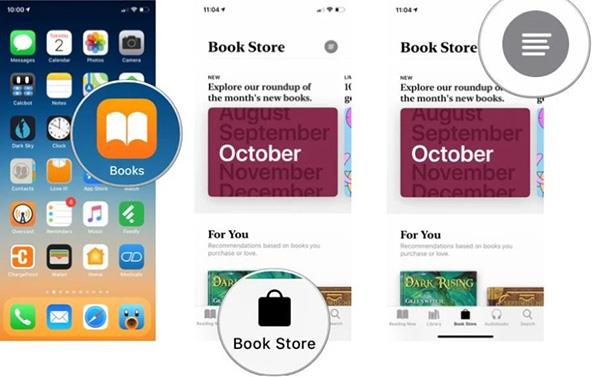
4. Napsauta kohdetta etsiäksesi.
5. Lataa kirja napsauttamalla sitä.
6. Valitse Hanki (jos kirja on ilmainen) tai Osta , jos kirja on ostettava. Jos haluat vain ladata esikatselun, valitse Esimerkki . Saat lisätietoja kirjasta vierittämällä alas alla olevaan tunnisteosaan.
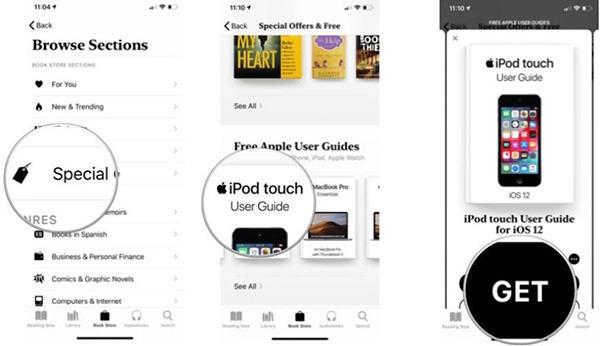
7. Vahvista Apple ID:llä, kirjan lataus alkaa.
8. Aloita kirjan lukeminen napsauttamalla Lue .
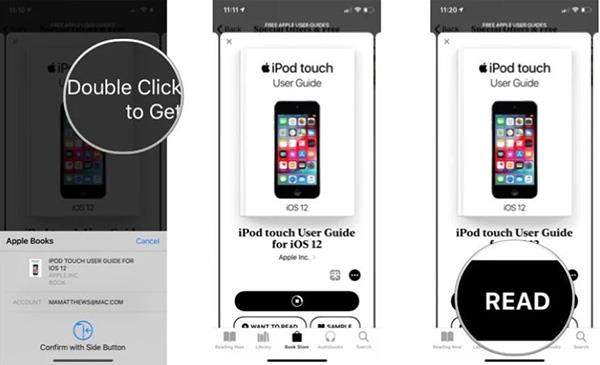
2. Kuinka etsiä kirjoja
Jos tiedät etsimäsi teoksen nimen (tai kirjoittajan nimen), voit helposti etsiä ja nähdä tuloksia sekä Kirjakaupassa että kirjastossasi.
1. Napsauta Hae .
2. Kirjoita hakukenttään.
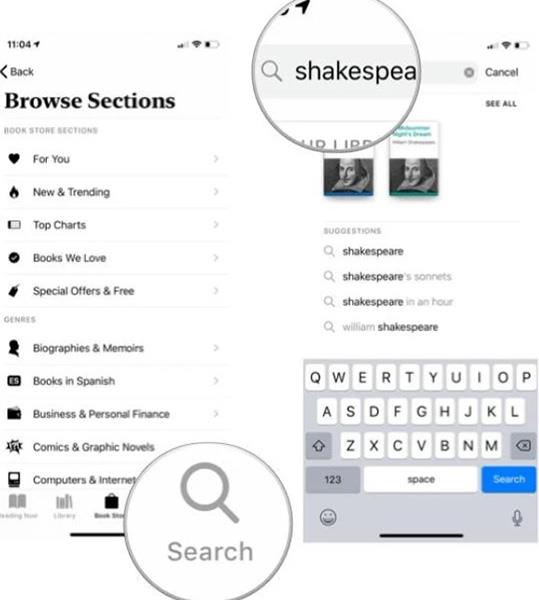
3. Napsauta Hae tai katso ehdotetut hakutulokset alla olevasta luettelosta.
4. Napsauta kirjaa ja aloita vaiheet kirjan lataamiseksi yllä kuvatulla tavalla.
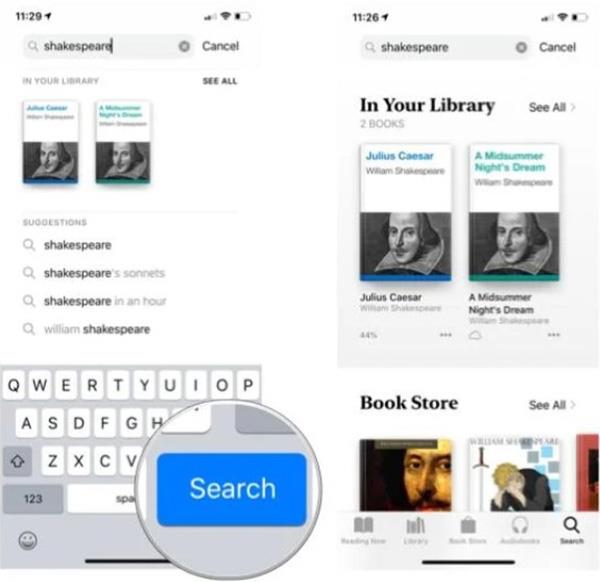
3. Kuinka lukea kirjoja Apple Booksissa
Voit käyttää mitä tahansa laitteesi kirjaa napsauttamalla Kirjasto-välilehteä. Voit myös käyttää Lue nyt -välilehteä jatkaaksesi lukemaasi kirjaa ja ehdottaa muita kirjoja ostamiesi genrejen perusteella.
1. Avaa kirja napsauttamalla sitä.
2. Siirry seuraavalle sivulle napsauttamalla oikeaa marginaalia tai pyyhkäisemällä oikealta vasemmalle.
3. Palaa edelliselle sivulle napsauttamalla vasenta marginaalia tai pyyhkäisemällä vasemmalta oikealle.
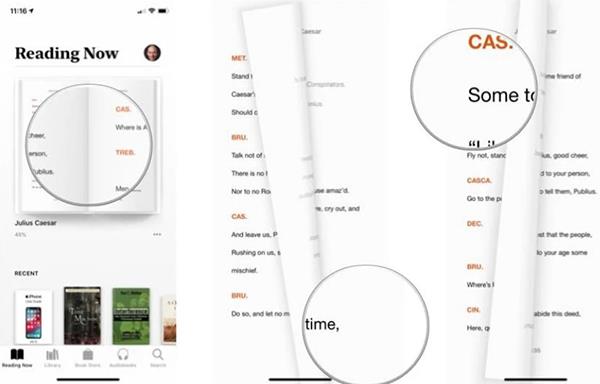
Voit muuttaa marginaalinavigointia Asetukset- sovelluksessa . Kun olet lukenut, palaa kirjastoon painamalla vasemmassa yläkulmassa olevaa Takaisin-painiketta. Lukemasi kirjan sivu tallennetaan automaattisesti, sivua ei tarvitse lisätä kirjanmerkkeihin.
4. Kuinka selata kirjoja
Voit kääntää virtuaalikirjan useita sivuja yhdellä sormella.
1. Jos et näe säätimiä lukemasi sivun alareunassa, napauta näytön keskiosaa.
2. Paina ja pidä alhaalla näytön alareunassa olevan vierityspalkin sinistä painiketta.
3. Vedä vasemmalle tai oikealle vaihtaaksesi kirjan sivujen välillä.
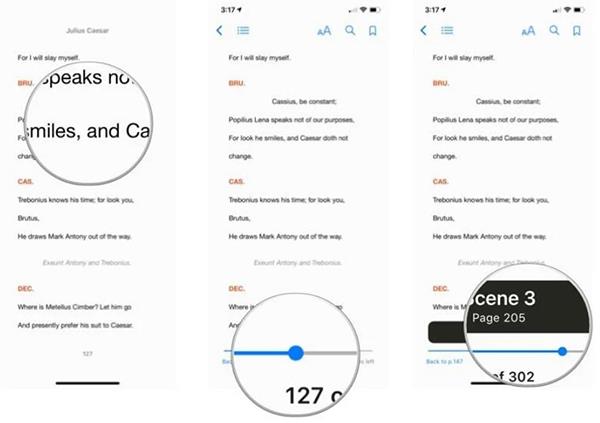
5. Sisällysluettelon tarkasteleminen
Useimmissa nimikkeissä on sisällysluettelo. Jos kirjassasi on sisällysluettelo, voit käyttää sitä siirtyäksesi suoraan lukuun, jonka haluat lukea ilman, että sinun tarvitsee kääntää sivua sivulta.
1. Napsauta näytön vasemmassa yläkulmassa olevaa luettelokuvaketta.
2. Valitse Sisältö .
3. Napsauta kyseisen sivun sisällysluetteloa.
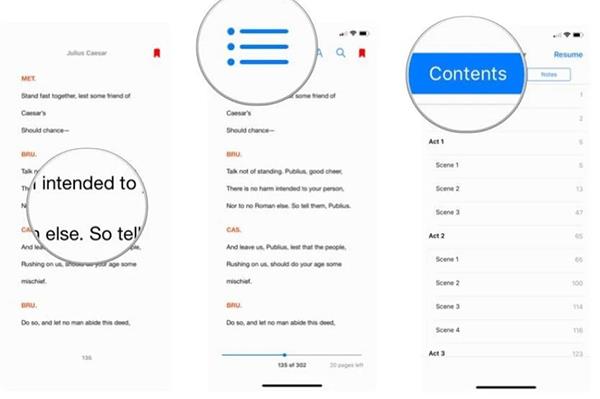
Erityisesti kun sammutat virran tai vaihdat iPhonen yötilaan, myös Apple Books -käyttöliittymä vaihtuu lempeään yötilaan silmiesi suojaamiseksi.
Vaikka siinä ei ole monia erinomaisia ominaisuuksia, kuten lukuohjelmistoa iPhonessa , Apple Books täyttää peruslukukokemuksen ystäville myös osittain päivittäiset lukutarpeet.